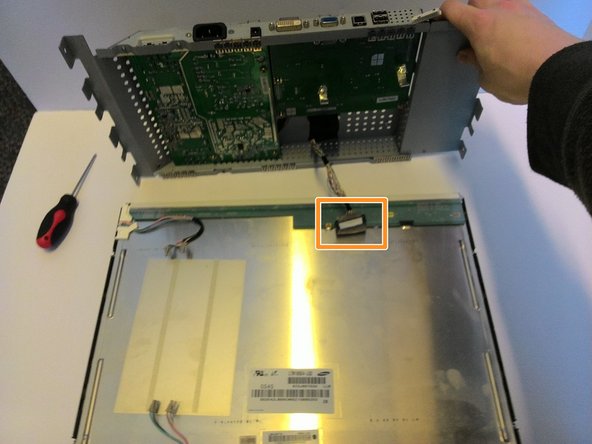Introduction
Les moniteurs Dell plus anciens ont tendance à exploser les condensateurs. Si le bouton d'alimentation clignote et que l'écran refuse de s'allumer, votre moniteur a probablement grillé un condensateur.
Ce guide vous montrera comment démonter le moniteur, localiser les condensateurs et remplacer ceux qui auraient pu sauter. Avant d'essayer de suivre ce guide, assurez-vous que le moniteur est complètement déconnecté et que vous êtes conscient des dangers des condensateurs. Une expérience en soudure serait utile.
Ce dont vous avez besoin
-
-
Pour construire un déchargeur de condensateur, commencez par rassembler le matériel nécessaire. Cela inclut :
-
Deux longueurs de fil. Les caractéristiques minimum pour les fils sont 3,31 mm² de section (12 AWG en notation américaine, NdT), tension nominale de 600 volts pour les gros condensateurs électrolytiques utilisés dans les alimentations électriques, les circuits électriques de démarrage des moteurs et les circuits de flash sur les appareils photo.
-
Une résistance calibrée pour dissiper la quantité d'énergie thermique créée lors de la décharge du condensateur. Les caractéristiques minimum pour la résistance sont de 2kΩ et 5W pour les petits condensateurs, 20kΩ et 5W pour les gros condensateurs électrolytiques utilisés dans les usages mentionnés ci-dessus.
-
De la gaine thermorétractable.
-
-
-
Faites glisser une section de gaine thermorétractable le long du fil pour qu'elle couvre complètement la soudure et une éventuelle section de fil à nu.
-
Utilisez un pistolet à air chaud ou un briquet pour resserrer la gaine autour de la soudure, en s'assurant qu'elle est bien positionnée pour couvrir tout le fil à nu.
-
-
-
-
Avant de remplacer les condensateurs, ouvrez le moniteur et trouvez la carte d'alimentation. Commencez par retirer le moniteur du support.
-
Le bouton pour retirer le support est situé à l'arrière du moniteur, au-dessus des ports.
-
-
-
Retournez le moniteur et localisez les deux fentes sur les bords. Ces fentes se trouvent sous l'écran où la façade est fixée.
-
Utilisez un outil plat (comme un tournevis à tête plate) pour retirer le cadre avant. Il est attaché via des mousquetons en plastique et se détachera avec quelques indiscrets.
-
Une fois la façade retirée, le moniteur peut être retiré du boîtier, laissant le moniteur et la façade attachés avec un fil ruban. Le fil peut maintenant être retiré de la fente, retirant complètement la façade du moniteur.
-
-
-
Retirer les plaques protégeant les fils. Il y a un total de 5 vis maintenant deux plaques en haut et en bas.
-
Une fois les plaques retirées, nous pouvons maintenant débrancher les 2 fils verts et 2 roses reliant l'électronique à l'écran. Il est préférable d'utiliser une pince à bec effilé, car la tête de fixation doit être enfoncée et tirée en même temps.
-
-
-
En vous assurant de ne toucher que la poignée en caoutchouc d'un tournevis ou d'un autre outil avec une poignée en caoutchouc, connectez chaque jeu de fils de condensateur au métal de l'outil. Cela peut provoquer des étincelles ou des claquements. Assurez-vous que tous les condensateurs possibles sont déchargés avant de continuer !
-
-
-
Une fois tous les condensateurs déchargés en toute sécurité, retournez le boîtier et retirez les trois vis indiquées à l'arrière.
-
Retournez-le sur le côté et retirez les deux vis fixant la carte d'alimentation au port d'alimentation.
-
Retirez les quatre vis de la carte d'alimentation elle-même. Cela libère la carte de puissance du boîtier.
-
-
-
Vous pouvez maintenant retirer et manipuler le circuit imprimé.
-
Localisez tous les condensateurs grillés. Les sommets seront arrondis plutôt que plats ou pourraient avoir du liquide orange séché se déversant des sommets. Ceux-ci doivent être remplacés. Identifiez leur capacité et leur tension et mémorisez-les.
-
À l'aide d'un fer à souder et d'un ruban à dessouder, retirez la soudure fixant les condensateurs grillés.
-
Pour remonter votre appareil, suivez ces instructions dans l'ordre inverse.
Pour remonter votre appareil, suivez ces instructions dans l'ordre inverse.
Annulation : je n'ai pas terminé ce tutoriel.
4 autres ont terminé cette réparation.
Merci à ces traducteurs :
100%
[deleted] nous aide à réparer le monde ! Vous voulez contribuer ?
Commencez à traduire ›
Un commentaire
I seem to have a different board layout inside my DELL 1905FP. Maybe they differ internationally because of the built-in transformator.
Found and replaced the faulty capacitors on the transformator board. It is aliiiive :)
Thanks for the guide. Opening the case from the front frame first was the trick, I was looking for.